2013年8月22日
8201919100
 ) 模式。
) 模式。 ) 也可以使用以下步驟設定。)
) 也可以使用以下步驟設定。)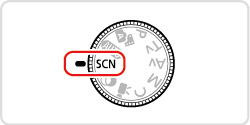
 > 按鈕顯示選單項目。
> 按鈕顯示選單項目。 ><
>< > 按鈕或轉動 <
> 按鈕或轉動 < > 轉盤選擇 [拍攝模式]*。
> 轉盤選擇 [拍攝模式]*。 ) 模式。
) 模式。 > 按鈕。
> 按鈕。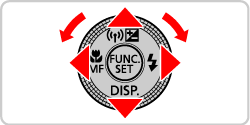
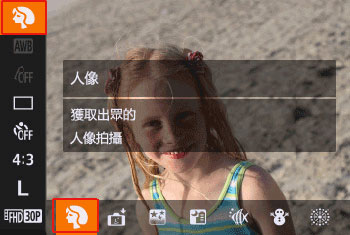

| 場景 | 拍攝模式 | 效果 | |
| 在各種條件下拍攝 | 拍攝人像 | [人像] ( ) ) | 以柔和的效果拍攝人物照。 |
| 拍攝星空 | [星空] ( ) ) | 拍攝夜景上空美麗的星空。影像中的星光會自動增強,使星空看起來非常美麗。 | |
| 在不使用三腳架的情況下拍攝夜景 | [手持夜景模式] ( ) ) | 拍攝美麗的夜景或以夜景作為背景的人像,無需非常穩固地握持相機 (像使用三腳架)。 影像通過合併連續的多張影像生成,降低相機抖動和影像雜訊。 | |
| 水下拍攝 | [水下] ( ) ) | 使用選購的防水機殼時,可以以自然的色調拍攝水生生物和水下景色 | |
| 在雪景背景下拍攝 | [雪景] ( ) ) | 以明亮自然的色彩拍攝雪景背景下的人物。 | |
| 拍攝煙火 | [煙火] ( ) ) | 可拍攝出色彩鮮艷的煙火。 | |
| 新增效果和拍攝 | 拍攝高對比度場景 | [高動態範圍] (HDR) | 每次拍攝時相機會連續記錄 3 張不同亮度的影像,然後組合擁有最佳亮度的影像範圍來製作單張影像。此模式可以減少高對比度拍攝場景時經常出現的光亮部份過度曝光以及陰影區域細節缺失的情況。 |
| 以淡化的色彩拍攝 | [懷舊效果] ( ) ) | 此模式會為影像添上褪色效果,令影像看起來較粗糙,猶如陳年舊照。可以從 5 個效果級別中進行選擇。 | |
| 以魚眼鏡頭效果拍攝 | [魚眼效果] ( ) ) | 可以使用魚眼鏡頭變形效果拍攝影像。 | |
| 拍攝微縮模型效果的影像 | [模型效果] ( ) ) | 通過虛化影像上所選區域以上和以下的部分獲得微縮模型效果。 | |
| 以玩具相機效果拍攝 | [玩具相機效果] ( ) ) | 此效果會使影像產生虛光現象 (四角變暗、模糊),同時更改整體色彩,類似於玩具相機的拍攝效果。 | |
| 使主體更加突出 | [背景散焦模式] ( ) ) | 每次拍攝會連續拍攝兩張影像並處理為一張影像,使主體從虛化的背景中突出。 | |
| 使用柔焦效果拍攝 | [柔焦效果] ( ) ) | 此功能能使您如同使用安裝了柔焦濾鏡的相機來拍攝影像。可以調整為您想要的效果級別。 | |
| 以單色拍攝 | [單色] ( ) ) | 可以拍攝黑白、復古或藍白影像。 | |
| 以鮮艷的色彩拍攝 | [極鮮艷色彩] ( ) ) | 以豐富、鮮艷的色彩拍攝。 | |
| 拍攝海報效果的相片 | [海報效果] ( ) ) | 以猶如舊海報或插圖的效果拍攝影像。 | |
 ] 模式下,與其他模式相比,主體顯得較大。
] 模式下,與其他模式相比,主體顯得較大。 ] 和 [
] 和 [ ] 模式下,因 ISO 感光度根據拍攝條件增加,影像可能看上去比較模糊。
] 模式下,因 ISO 感光度根據拍攝條件增加,影像可能看上去比較模糊。 ] 模式下,相機會連續拍攝,所以請確保在拍攝時拿穩相機。
] 模式下,相機會連續拍攝,所以請確保在拍攝時拿穩相機。 ] 模式下,相機劇烈抖動或某些拍攝條件可能會影響您獲得理想的效果。
] 模式下,相機劇烈抖動或某些拍攝條件可能會影響您獲得理想的效果。 ] 和 [
] 和 [ ] 模式下,將相機安裝於三腳架或採取其他措施來使其穩定並防止相機抖動。另外,當使用三腳架或其他措施穩定相機時,需要將 [影像穩定器模式] 設定為 [關]
] 模式下,將相機安裝於三腳架或採取其他措施來使其穩定並防止相機抖動。另外,當使用三腳架或其他措施穩定相機時,需要將 [影像穩定器模式] 設定為 [關] ] 模式下,拍攝螢幕上的色彩會有褪色效果,但不會顯示影像懷舊效果。在播放模式中檢視影像以查看效果。另外,影像懷舊效果不會在短片中顯示。
] 模式下,拍攝螢幕上的色彩會有褪色效果,但不會顯示影像懷舊效果。在播放模式中檢視影像以查看效果。另外,影像懷舊效果不會在短片中顯示。 ] 模式下,由於相機要處理和組合影像,可能要延遲片刻才能再次拍攝。另外,光學變焦設定為最大廣角且無法調整。
] 模式下,由於相機要處理和組合影像,可能要延遲片刻才能再次拍攝。另外,光學變焦設定為最大廣角且無法調整。